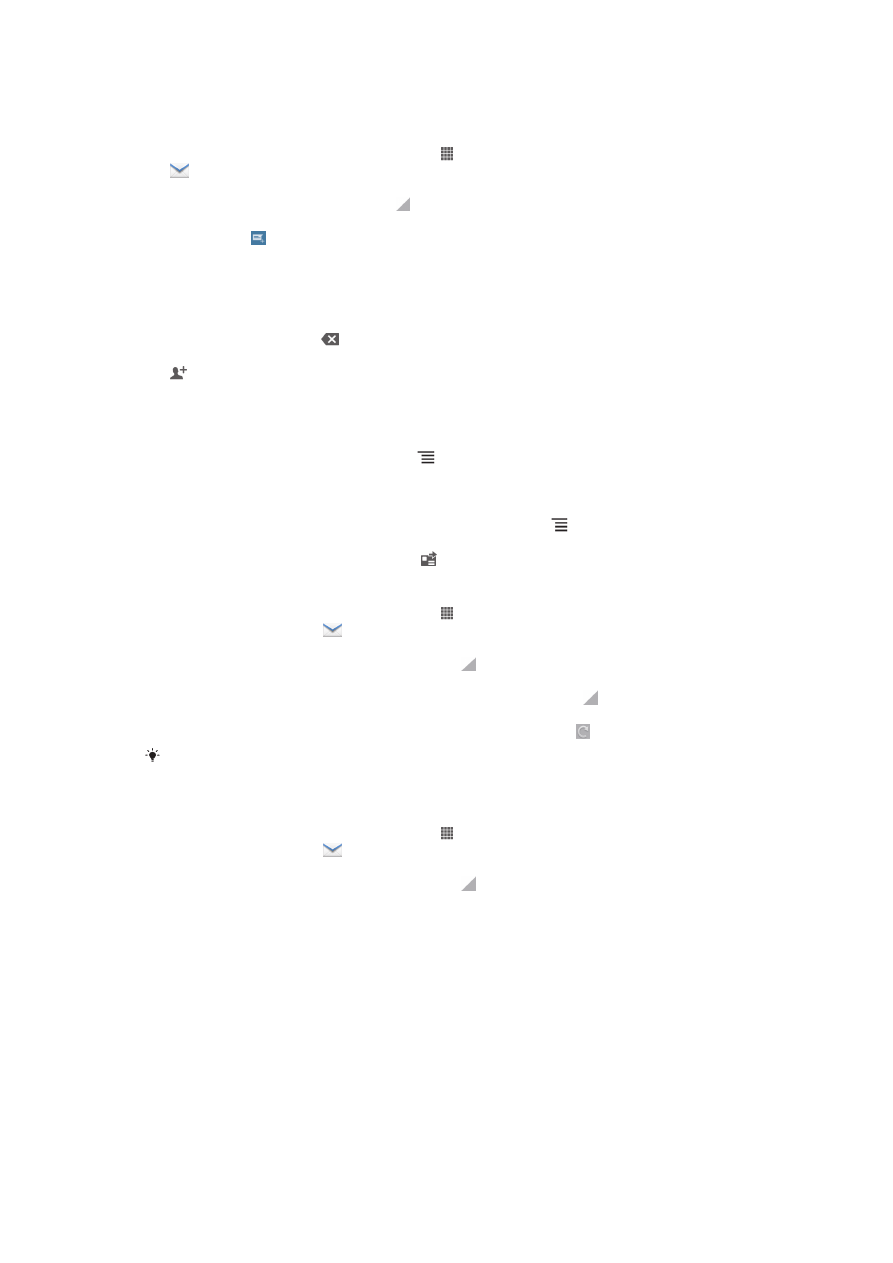
Paggamit ng email
Upang makagawa at makapagpadala ng email message
1
Mula sa iyong Home screen, tapikin ang , hanapin at tapikin pagkatapos ang
. Lilitaw ang inbox ng iyong default na email account. Kung gusto mong
gumamit ng isa pang email account na iyong na-set up sa iyong telepono,
tapikin ang bar na naglalaman ng , pagkatapos ay piliin ang account na
gustong mong pagmulan ng mensaheng ipadadala.
2
Tapikin ang .
3
Tapikin ang Para kay at simulang i-type ang email address ng tatanggap.
Ipapakita sa isang listahang dynamic ang mga tugma. Tapikin ang kaugnay na
tugma o magpatuloy sa pag-type ng kumpletong email address. Upang
magdagdag ng higit pang mga tatanggap, maglagay ng kuwit ( , ) o tuldok-kuwit
( ; ) at simulang mag-type ng isa pang pangalan. Upang magtanggal ng
tatanggap, tapikin ang .
4
Upang pumili ng email address na naka-save sa iyong mga contact, tapikin ang
, pagkatapos ay hanapin at markahan ang checkbox sa tabi ng field ng
tatanggap. Upang magdagdag ng higit sa isang tatanggap, markahan ang mga
checkbox para sa mga nais na tatanggap. Kapag tapos ka na, tapikin ang
Tapos na
.
5
Tapikin ang field ng paksa at ilagay ang paksa ng email.
6
Upang maglakip ng file, pindutin ang , pagkatapos ay pindutin ang Mag-
attach ng file
. Piliin ang uri ng file, at tapikin pagkatapos ang file na nais mong
ilakip mula sa listahan na lumilitaw.
7
Tapikin ang field ng teksto ng nilalaman at ilagay ang teksto ng iyong mensahe.
8
Upang magdagdag ng mga field na Cc/Bcc, pindutin ang , pagkatapos ay
tapikin ang Magdagdag ng Cc/Bcc.
9
Upang ipadala ang email, tapikin ang .
Upang makatanggap ng mga mensaheng email
1
Mula sa iyong Home screen, tapikin ang .
2
Hanapin at tapikin ang . Lilitaw ang inbox ng iyong default na email account.
3
Kung gusto mong tingnan ang isa pang email account na na-set up mo sa iyong
telepono, tapikin ang bar na naglalaman ng , pagkatapos ay piliin ang account
na nais mong tingnan. Kung gusto mong suriin ang lahat ng iyong email
account nang sabay-sabay, tapikin ang bar na naglalaman ng , pagkatapos
ay tapikin ang Pinagsamang view.
4
Upang mag-download ng mga bagong mensahe, tapikin ang .
Kung nakapag-set up ka ng pangkumpanyang email account, maaari mong itakda ang dalas
ng pagsusuri sa Automatiko (I-push).
Upang basahin ang iyong mga mensaheng email
1
Mula sa iyong Home screen, tapikin ang .
2
Hanapin at tapikin ang . Lilitaw ang inbox ng iyong default na email account.
Kung gusto mong tingnan ang isa pang email account na na-set up mo sa iyong
telepono, tapikin ang bar na naglalaman ng , at piliin ang account na nais
mong suriin.
3
Sa email inbox, mag-scroll nang pataas o pababa at tapikin ang email na nais
mong basahin.
4
Sa field na teksto ng nilalaman, paghiwalayin ang dalawang daliri, o paglapitin
ang mga iyon, upang mag-zoom in o out.
5
Gamitin ang mga arrow na pasulong at pabalik upang basahin ang iyong
susunod o nakaraang mensahe.
58
Ito ay isang internet na bersyon ng lathalang Internet. © Ilimbag lang para sa personal na gamit.
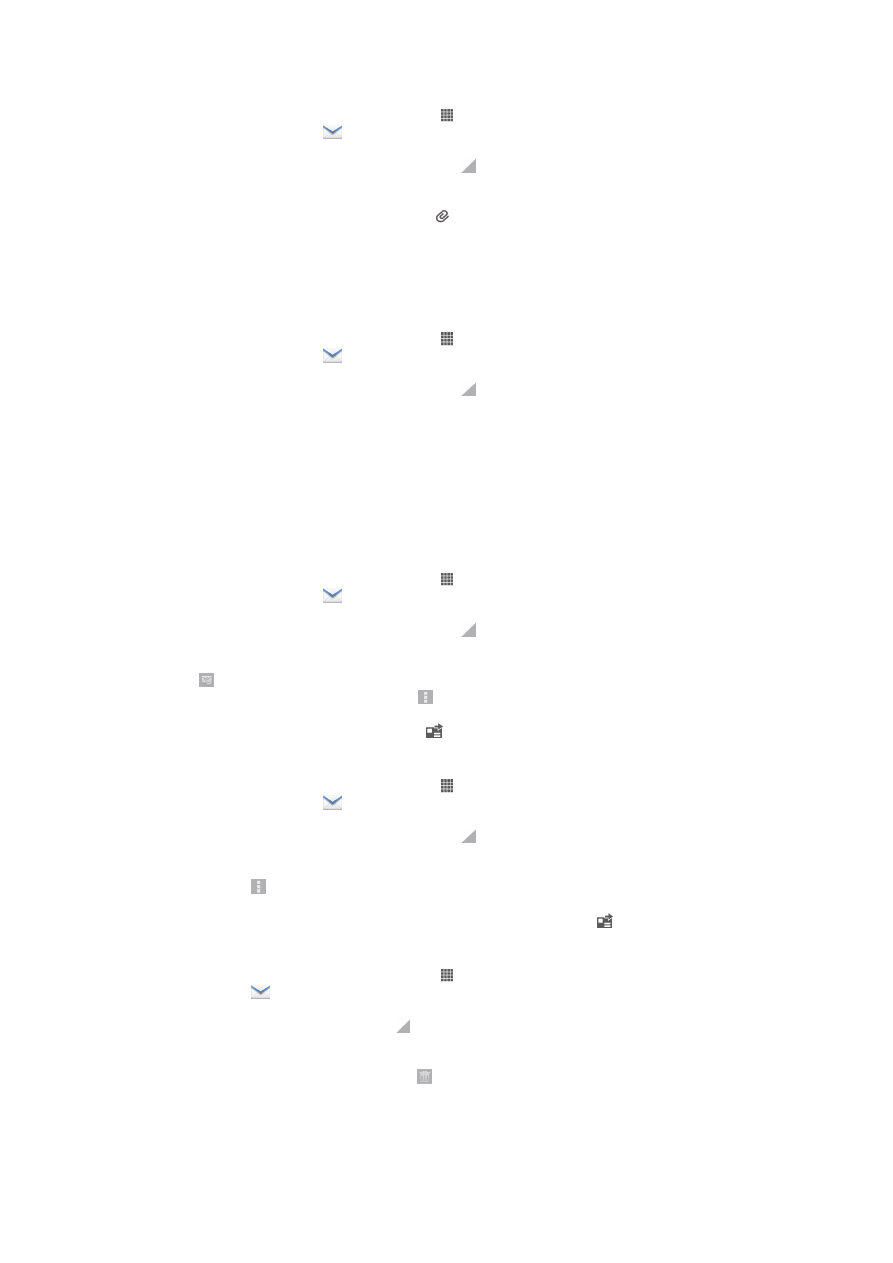
Upang tingnan ang kalakip na mensaheng email
1
Mula sa iyong Home screen, tapikin ang .
2
Hanapin at tapikin ang . Lilitaw ang inbox ng iyong default na email account.
Kung gusto mong tingnan ang isa pang email account na na-set up mo sa iyong
telepono, tapikin ang bar na naglalaman ng , pagkatapos ay piliin ang account
na nais mong tingnan.
3
Hanapin at tapikin ang nais na mensahe sa iyong email inbox. Ang mga email
na may mga attachment ay kinikilala ng .
4
Tapikin ang tab na attachment sa katawan ng email. Lumilitaw ang lahat ng
attachment sa isang listahan.
5
Tapikin ang I-load sa ibaba ng isang item ng attachment.
6
Kapag na-download ang attachment, tapikin ang Tingnan o I-save.
Upang i-save ang email address ng nagpadala sa iyong mga contact
1
Mula sa iyong Home screen, tapikin ang .
2
Hanapin at tapikin ang . Lilitaw ang inbox ng iyong default na email account.
Kung gusto mong tingnan ang isa pang email account na na-set up mo sa iyong
telepono, tapikin ang bar na naglalaman ng , pagkatapos ay piliin ang account
na nais mong tingnan.
3
Hanapin at tapikin ang nais na mensahe sa iyong email inbox.
4
Tapikin ang pangalan ng nagpapadala.
5
Tapikin ang OK kapag na-prompt ka na magdagdag ng pangalan sa iyong mga
contact.
6
Pumili ng isang umiiral nang contact, o tapikin ang Gawa ng bagong contact
kung nais mong lumikha ng bagong contact.
7
Mag-edit ng mga impormasyon sa contact at tapikin ang Tapos na.
Upang tumugon sa isang mensaheng email
1
Mula sa iyong Home screen, tapikin ang .
2
Hanapin at tapikin ang . Lilitaw ang inbox ng iyong default na email account.
Kung gusto mong tingnan ang isa pang email account na na-set up mo sa iyong
telepono, tapikin ang bar na naglalaman ng , pagkatapos ay piliin ang account
na nais mong tingnan.
3
Hanapin at tapikin ang mensaheng gusto mong tugunan, pagkatapos ay tapikin
ang .
4
Upang tumugon sa lahat, tapikin ang , pagkatapos ay tapikin ang Tugon
lahat
.
5
Ipasok ang iyong tugon, at tapikin ang .
Upang magpasa ng isang mensaheng email
1
Mula sa iyong Home screen, tapikin ang .
2
Hanapin at tapikin ang . Lilitaw ang inbox ng iyong default na email account.
Kung gusto mong tingnan ang isa pang email account na na-set up mo sa iyong
telepono, tapikin ang bar na naglalaman ng , pagkatapos ay piliin ang account
na nais mong tingnan.
3
Hanapin at tapikin ang mensaheng nais mong ipasa.
4
Tapikin ang , pagkatapos ay tapikin ang Ipasa.
5
Tapikin ang Para kay at ipasok ang address ng tatanggap.
6
Ilagay ang teksto ng iyong mensahe, pagkatapos ay tapikin ang .
Upang magtanggal ng mensaheng email
1
Mula sa iyong Home screen, tapikin ang .
2
Tapikin ang . Lilitaw ang inbox ng iyong default na email account. Kung gusto
mong tingnan ang isa pang email account na na-set up mo sa iyong telepono,
tapikin ang bar na naglalaman ng , pagkatapos ay piliin ang account na nais
mong tingnan.
3
Sa inbox ng iyong email, markahan ang checkbox para sa email na gusto mong
tanggalin, pagkatapos ay tapikin ang .
59
Ito ay isang internet na bersyon ng lathalang Internet. © Ilimbag lang para sa personal na gamit.
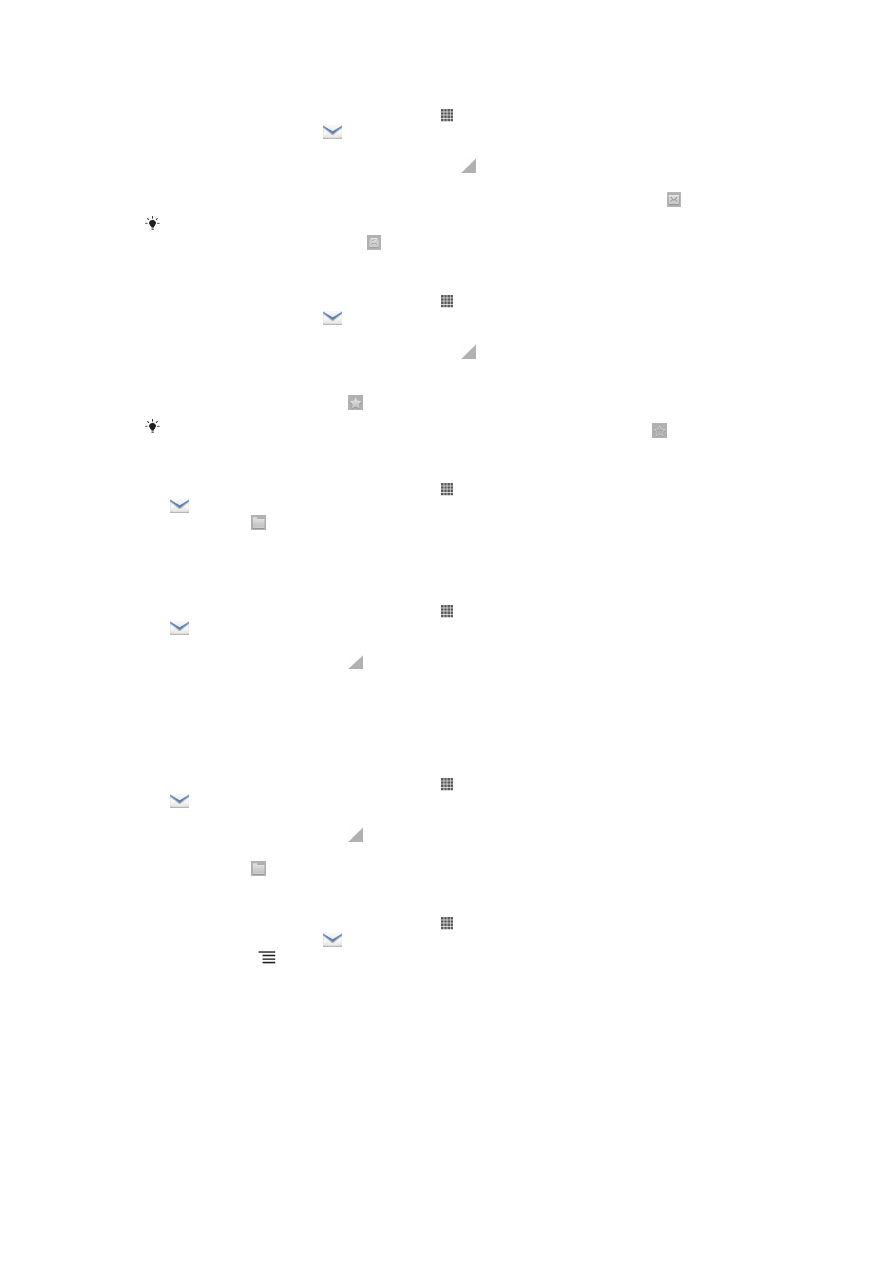
Upang markahan ang isang nabasang email bilang hindi pa nababasa
1
Mula sa iyong Home screen, tapikin ang .
2
Hanapin at tapikin ang . Lilitaw ang inbox ng iyong default na email account.
Kung gusto mong tingnan ang isa pang email account na na-set up mo sa iyong
telepono, tapikin ang bar na naglalaman ng , pagkatapos ay piliin ang account
na nais mong tingnan.
3
Markahan ang checkbox para sa nais na email, pagkatapos ay tapikin ang .
Upang markahan ang hindi pa nababasang email bilang nabasa na, markahan ang checkbox
nito, pagkatapos ay tapikin ang .
Upang lagyan ng star ang isang email
1
Mula sa iyong Home screen, tapikin ang .
2
Hanapin at tapikin ang . Lilitaw ang inbox ng iyong default na email account.
Kung gusto mong tingnan ang isa pang email account na na-set up mo sa iyong
telepono, tapikin ang bar na naglalaman ng , pagkatapos ay piliin ang account
na nais mong tingnan.
3
Markahan ang checkbox para sa email na gusto mong lagyan ng star,
pagkatapos ay tapikin ang .
Upang alisan ng star ang isang email, markahan ito, pagkatapos ay tapikin ang .
Upang tingnan ang lahat ng nalagyan ng star na email
1
Mula sa iyong Home screen, tapikin ang , hanapin at tapikin pagkatapos ang
.
2
Tapikin ang , pagkatapos ay tapikin ang Nalagyan ng star. Lumilitaw ang
mga nalagyan ng star na email mula sa lahat ng iyong account sa isang
listahan.
Upang pamahalaan ang iyong email sa mga pangkat
1
Mula sa iyong Home screen, tapikin ang , hanapin at tapikin pagkatapos ang
. Lilitaw ang inbox ng iyong default na email account. Kung gusto mong
tingnan ang isa pang email account na na-set up mo sa iyong telepono, tapikin
ang bar na naglalaman ng , pagkatapos ay piliin ang account na nais mong
tingnan.
2
Markahan ang mga checkbox para sa mga email na gusto mong piliin.
3
Kapag tapos ka na, tapikin ang isa sa mga icon sa tool bar upang, halimbawa,
ilipat ang mga napiling email sa isa pang folder.
Upang tingnan ang lahat ng folder para sa isang email account
1
Mula sa iyong Home screen, tapikin ang , hanapin at tapikin pagkatapos ang
. Lilitaw ang inbox ng iyong default na email account. Kung gusto mong
tingnan ang isa pang email account na na-set up mo sa iyong telepono, tapikin
ang bar na naglalaman ng , pagkatapos ay piliin ang account na nais mong
tingnan.
2
Tapikin ang upang tingnan ang lahat ng folder sa account.
Upang baguhin ang dalas ng pagsusuri sa inbox
1
Mula sa iyong Home screen, tapikin ang .
2
Hanapin at tapikin ang .
3
Pindutin ang , pagkatapos ay tapikin ang Mga Setting.
4
Kung gumagamit ka ng maraming email account, tapikin ang account na nais
mong ayusin.
5
Tapikin ang Dalas ng pagtingin sa inbox at pumili ng opsyon.
60
Ito ay isang internet na bersyon ng lathalang Internet. © Ilimbag lang para sa personal na gamit.